
V tomto tutoriálu vám ukážeme, jak nainstalovat Gitea na Ubuntu 20.04 LTS. Pro ty z vás, kteří to nevěděli, Gitea je bezplatný, open source a hostuje systém správy verzí alternativa ke GitHubu a GitLab. Gitea přichází s bohatou sadou funkcí včetně sledování času, větvení úložiště, sledování problémů, zamykání souborů, slučování a mnoho dalšího. Gitea lze nainstalovat na všechny populární operační systémy, jako jsou Windows, macOS, Linux a ARM.
Tento článek předpokládá, že máte alespoň základní znalosti Linuxu, víte, jak používat shell, a co je nejdůležitější, hostujete svůj web na vlastním VPS. Instalace je poměrně jednoduchá a předpokládá, že běží v účtu root, pokud ne, možná budete muset přidat 'sudo ‘ k příkazům pro získání oprávnění root. Ukážu vám krok za krokem instalaci Gitea na Ubuntu 20.04 (Focal Fossa). Můžete postupovat podle stejných pokynů pro Ubuntu 18.04, 16.04 a jakoukoli jinou distribuci založenou na Debianu, jako je Linux Mint.
Předpoklady
- Server s jedním z následujících operačních systémů:Ubuntu 20.04, 18.04, 16.04 a jakoukoli jinou distribucí založenou na Debianu, jako je Linux Mint.
- Abyste předešli případným problémům, doporučujeme použít novou instalaci operačního systému.
non-root sudo usernebo přístup kroot user. Doporučujeme jednat jakonon-root sudo user, protože však můžete poškodit svůj systém, pokud nebudete při jednání jako root opatrní.
Nainstalujte Gitea na Ubuntu 20.04 LTS Focal Fossa
Krok 1. Nejprve se ujistěte, že všechny vaše systémové balíčky jsou aktuální, spuštěním následujícího apt příkazy v terminálu.
sudo apt update sudo apt upgrade
Krok 2. Instalace Git a vytvoření uživatele Git.
Spusťte příkaz k instalaci balíčku Git na Ubuntu:
sudo apt install git
Potvrďte instalaci Gitu:
[[email protected] ~]# git --version git version 2.25.1
Po instalaci Gitu nyní vytvoříme uživatele Git, který bude spouštět služby Gitea:
sudo adduser --system --group --disabled-password --shell /bin/bash --home /home/git --gecos 'Git Version Control' git
Krok 3. Instalace MariaDB na Ubuntu.
MySQL můžete nainstalovat do svého systému Ubuntu 20.04 LTS pomocí následujícího příkazu:
sudo apt install mariadb-server mariadb-client
Po instalaci serveru lze k zastavení, spuštění a restartování databázových služeb použít následující příkazy:
sudo systemctl stop mariadb.service sudo systemctl start mariadb.service sudo systemctl restart mariadb.service
Potvrďte naši instalaci serveru MariaDB na Ubuntu 20.04:
mysql -V
Nyní zajišťujeme MariaDB po instalaci.
Ve výchozím nastavení není MariaDB tvrzená. MariaDB můžete zabezpečit pomocí mysql_secure_installation skript. měli byste si pozorně přečíst a níže každý krok, který nastaví heslo root, odstraní anonymní uživatele, zakáže vzdálené přihlášení root a odstraní testovací databázi a přístup k zabezpečené MariaDB:
mysql_secure_installation
Nakonfigurujte to takto:
- Set root password? [Y/n] y - Remove anonymous users? [Y/n] y - Disallow root login remotely? [Y/n] y - Remove test database and access to it? [Y/n] y - Reload privilege tables now? [Y/n] y
Chcete-li se přihlásit do MariaDB, použijte následující příkaz (všimněte si, že jde o stejný příkaz, který byste použili k přihlášení do databáze MySQL) a vytvořte databázi pro Gitea:
$ mysql -u root -p CREATE DATABASE giteadb; CREATE USER 'giteauser'@'localhost' IDENTIFIED BY 'your_strong_passwd'; GRANT ALL ON giteadb.* TO 'giteauser'@'localhost' IDENTIFIED BY 'your_strong_passwd' WITH GRANT OPTION; FLUSH PRIVILEGES; EXIT;
Krok 4. Instalace Gitea na Ubuntu 20.04.
Nyní si stáhněte nejnovější verzi binárky Gitea z úložiště Git. Můžete ji stáhnout pomocí následujícího příkazu:
sudo wget -O /tmp/gitea https://dl.gitea.io/gitea/1.12.5/gitea-1.12.5-linux-amd64
Zkopírujte binární soubor do globálního umístění:
sudo mv /tmp/gitea /usr/local/bin
Udělejte z binárního souboru spustitelný:
sudo chmod +x /usr/local/bin/gitea
Dále vytvořte adresáře a nastavte požadovaná oprávnění a vlastnictví:
sudo mkdir -p /var/lib/gitea/{custom,data,indexers,public,log}
sudo chown git: /var/lib/gitea/{data,indexers,log}
sudo chmod 750 /var/lib/gitea/{data,indexers,log}
sudo mkdir /etc/gitea
sudo chown root:git /etc/gitea
sudo chmod 770 /etc/gitea Krok 4. Vytvořte Systemd Service pro Gitea.
Nyní musíte vytvořit systemd soubor služby gitea.service pro Gitea v /etc/systemd/system/ adresář:
sudo nano /etc/systemd/system/gitea.service
Vložte níže uvedený obsah do souboru a uložte:
[Unit] Description=Gitea (Git with a cup of tea) After=syslog.target After=network.target #After=mysqld.service [Service] # Modify these two values and uncomment them if you have # repos with lots of files and get an HTTP error 500 because # of that ### #LimitMEMLOCK=infinity #LimitNOFILE=65535 RestartSec=2s Type=simple User=git Group=git WorkingDirectory=/var/lib/gitea/ ExecStart=/usr/local/bin/gitea web -c /etc/gitea/app.ini Restart=always Environment=USER=git HOME=/home/git GITEA_WORK_DIR=/var/lib/gitea # If you want to bind Gitea to a port below 1024 uncomment # the two values below ### #CapabilityBoundingSet=CAP_NET_BIND_SERVICE #AmbientCapabilities=CAP_NET_BIND_SERVICE [Install] WantedBy=multi-user.target
Potom povolte a spusťte službu Gitea:
sudo systemctl daemon-reload sudo systemctl enable gitea sudo systemctl start gitea
Krok 5. Přístup k webovému rozhraní Gitea.
Nyní otevřete webový prohlížeč a navštivte http://YOUR_DOMAIN_OR_IP_ADDRESS:3000 . Měli byste vidět následující stránku:
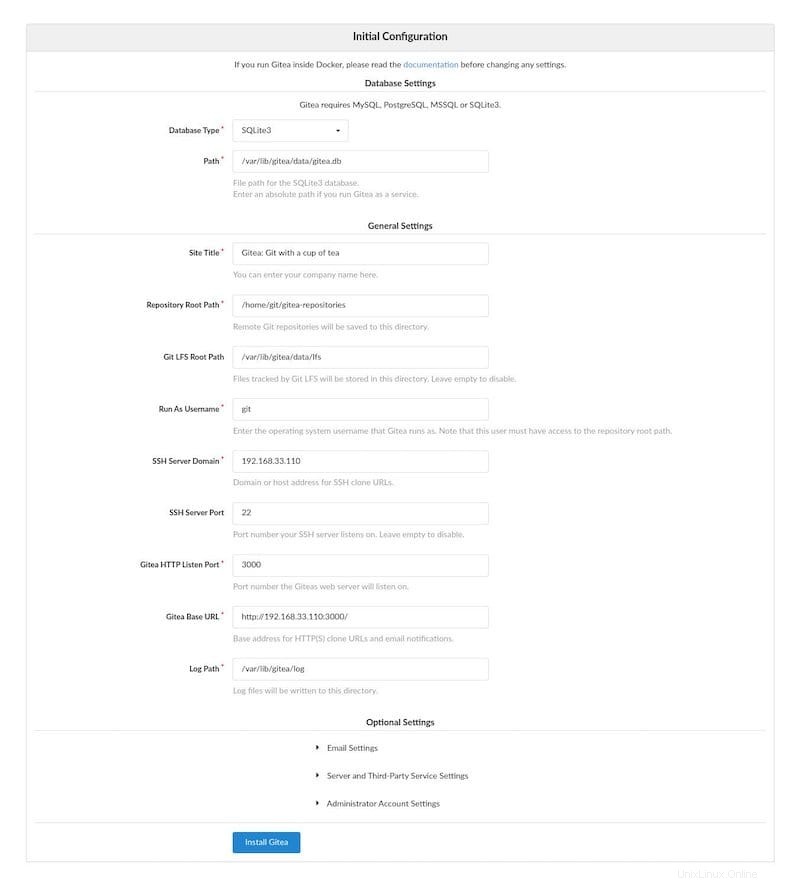
Blahopřejeme! Úspěšně jste nainstalovali Gitea. Děkujeme, že jste použili tento návod k instalaci Gitea do vašeho systému Ubuntu 20.04 LTS Focal Fossa. Pro další nápovědu nebo užitečné informace vám doporučujeme zkontrolovat oficiální Gitea webové stránky.